

相信很大一部分的用户对电脑系统的设备管理器不会感到陌生,在查看或者操作电脑硬件状态、驱动以及日常狄电脑维护中,经常需要用到。不过不少用户不知道设备管理器在哪打开。下面,小编就给有需要的用户带来了打开电脑设备管理的图文教程了。
电脑设备管理器是windows自带的一种管理工具,可以使用【设备管理器】配置设备设置和卸载设备、查看和更改设备属性、更新设备驱动程序及设备有无异常错误等,可是如何打开电脑设备管理?这,这,这还有些难度。为此,小编就跟大家分享打开电脑设备管理的操作方法了。
如何打开电脑设备管理
方法一:
右键桌面上的电脑图标,在弹出的菜单中点击:管理
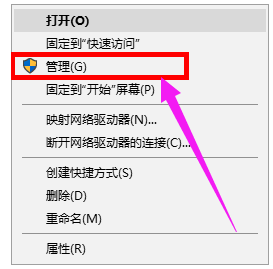
管理器图解详情-1
在管理界面点击:设备管理器即可。
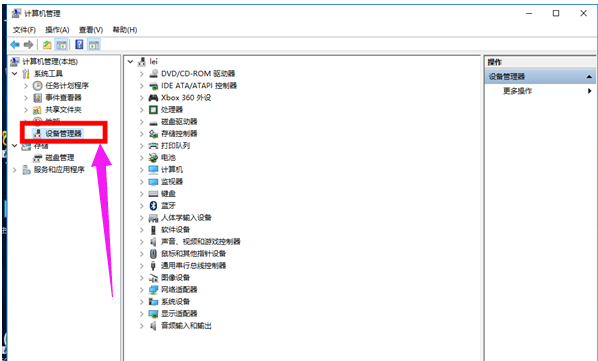
设备管理器图解详情-2
方法二:
右键桌面上的电脑图标,在弹出的菜单中点击:属性
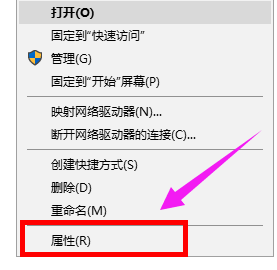
电脑图解详情-3
在属性界面点击设备管理器。
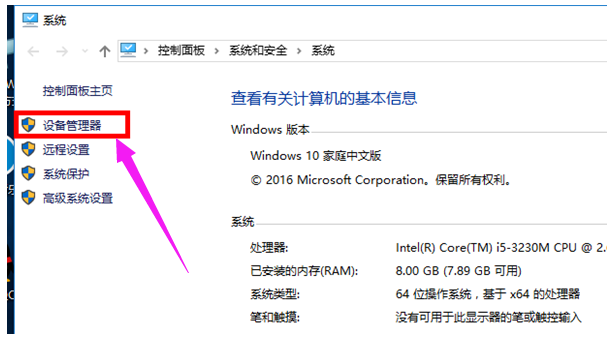
管理器图解详情-4
方法三:
按Win+R打开运行窗口,输入devmgmt.msc回车直接打开设备管理器。
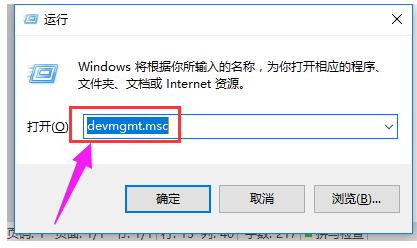
设备图解详情-5
以上就是打开电脑设备管理的操作流程了。

相信很大一部分的用户对电脑系统的设备管理器不会感到陌生,在查看或者操作电脑硬件状态、驱动以及日常狄电脑维护中,经常需要用到。不过不少用户不知道设备管理器在哪打开。下面,小编就给有需要的用户带来了打开电脑设备管理的图文教程了。
电脑设备管理器是windows自带的一种管理工具,可以使用【设备管理器】配置设备设置和卸载设备、查看和更改设备属性、更新设备驱动程序及设备有无异常错误等,可是如何打开电脑设备管理?这,这,这还有些难度。为此,小编就跟大家分享打开电脑设备管理的操作方法了。
如何打开电脑设备管理
方法一:
右键桌面上的电脑图标,在弹出的菜单中点击:管理
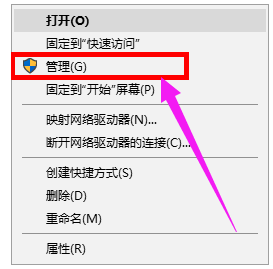
管理器图解详情-1
在管理界面点击:设备管理器即可。
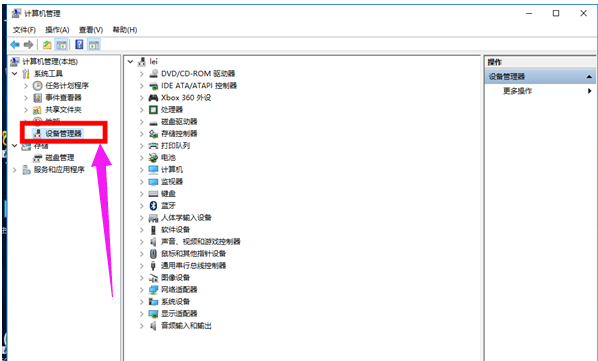
设备管理器图解详情-2
方法二:
右键桌面上的电脑图标,在弹出的菜单中点击:属性
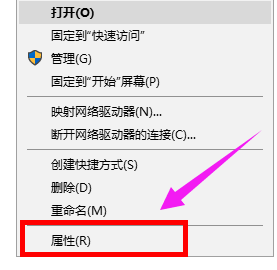
电脑图解详情-3
在属性界面点击设备管理器。
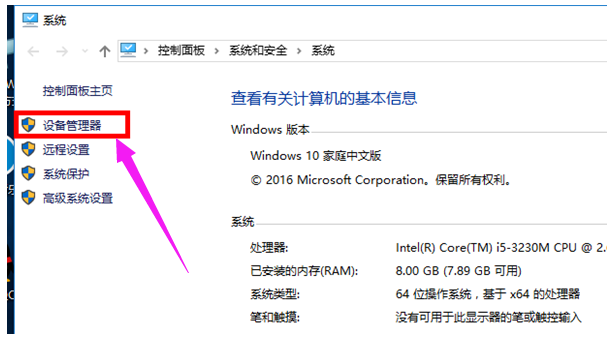
管理器图解详情-4
方法三:
按Win+R打开运行窗口,输入devmgmt.msc回车直接打开设备管理器。
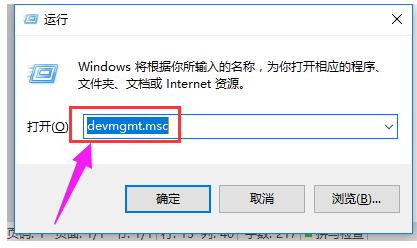
设备图解详情-5
以上就是打开电脑设备管理的操作流程了。
















